3 steg för att gratis konvertera video till GIF online
- 1Klicka på knappen "Lägg till fil" för att ladda ner och installera Apeaksoft Launcher.
- 2Lägg till ett videoformat som du vill konvertera och välj det konverterade videoformatet "GIF".
- 3 Klicka på knappen "Konvertera". Vänta i några sekunder och konverteringen kommer att slutföras.
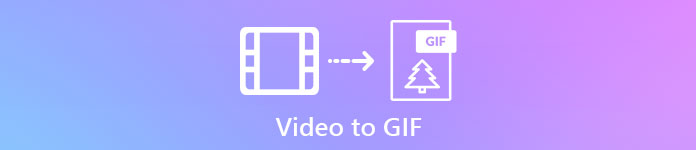
Video VS GIF
Generellt är GIF och video samma begrepp, men de skiljer sig åt i vissa aspekter. Här är några skillnader mellan dem.

 VIDEO
VIDEO - 1.En stor mängd olika format (MP4, WMV, AVI, FKV, etc.
- 2.Video är ett elektroniskt medium för inspelning, sändning och visning av rörliga visuella media med ljudspår.
- 3.Vissa videoformat visar bara pixlar som kan ändras från bild till bild.
- 4.Videoen innehåller visuellt och ljud.
- 5.Videon är större än GIF i filstorlek och har högre kvalitet än GIF.
 GIF
GIF - 1.Ett bitmappsformat.
- 2.En GIF är en förlustfri stillbildsfil eller stillbildsfilformat som inte har något ljud.
- 3.En GIF är en animerad bild komprimerad till ramar som slingrar runt.
- 4.GIF är bakgrunds ljud tyst.
- 5.GIF är inte klart som video, brukar visas i liten filstorlek.
Hur konverterar du Video till GIF med stationär version
När du surfar på Internet är det enkelt att se några intressanta GIF på internet. Vad sägs om att göra GIF själv? Om du har några intressanta videomaterial kan du kanske konvertera dem till GIF-filer. Med Video Converter Ultimate, det är mycket lättare att konvertera videor till GIF genom att följa dessa steg.
steg 1. Ladda ner Apeaksoft Video Converter Ultimate till din dator. Efter det, installera och starta det här programmet.

steg 2. Klicka på knappen "Lägg till fil" från toppmenyn och lägg till en videofil. Eller så kan du dra videofilen till programmet.

steg 3. Du får också redigera din video genom att rotera, beskära och lägga till vattenstämpel. Du kan också förbättra din fil genom att justera ljusstyrka, kontrast, mättnad, nyans och mer.
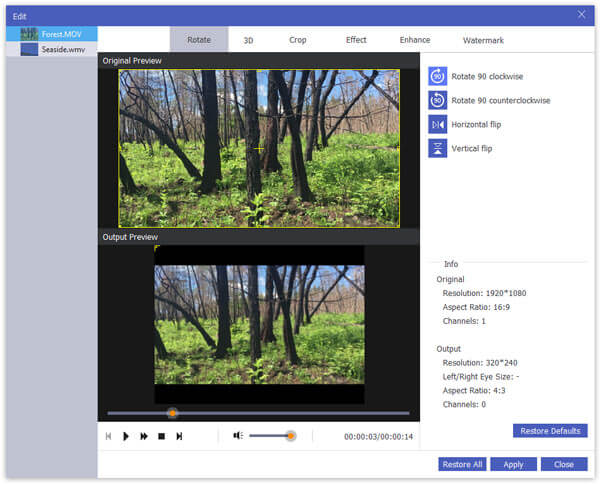
GIF-filen skapas genom att kamma flera bilder eller ramar i en enda fil. Om din videofil varar för länge kan du klippa din videofil i flera segment och sammanfoga dem till en fil.
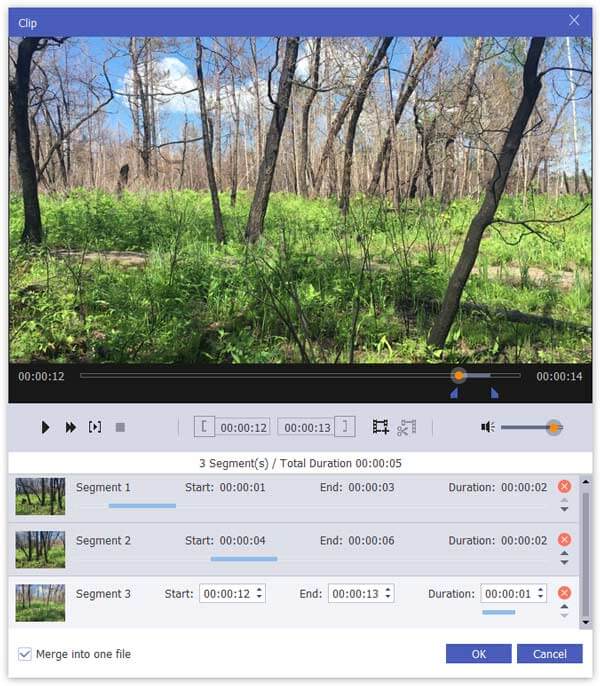
Med det här programmet kan du också beskära din video. Du kan välja det område du vill beskära och definiera dina egna GIF-ramar.
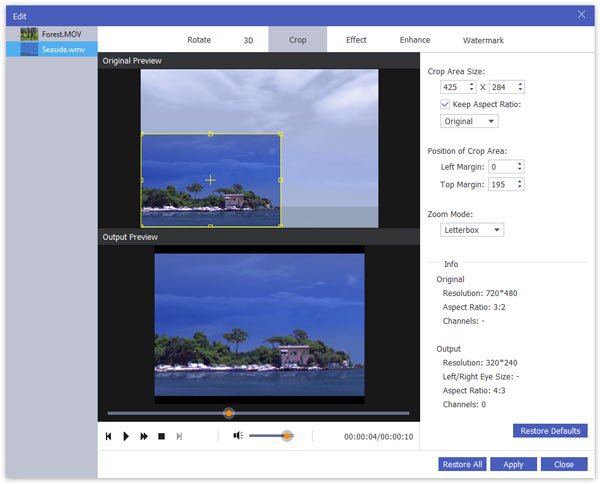
steg 4. Klicka på "Profil" och välj GIF-format. Klicka sedan på "Bläddra" och välj utdatamappen där den konverterade GIF-filen kommer att sparas tillfälligt. Klicka på knappen "Konvertera".

Vänta i några sekunder och din GIF-fil konverteras framgångsrikt. Då kan du ladda upp GIF för delning på Instagram, Facebook, Twiter, etc.
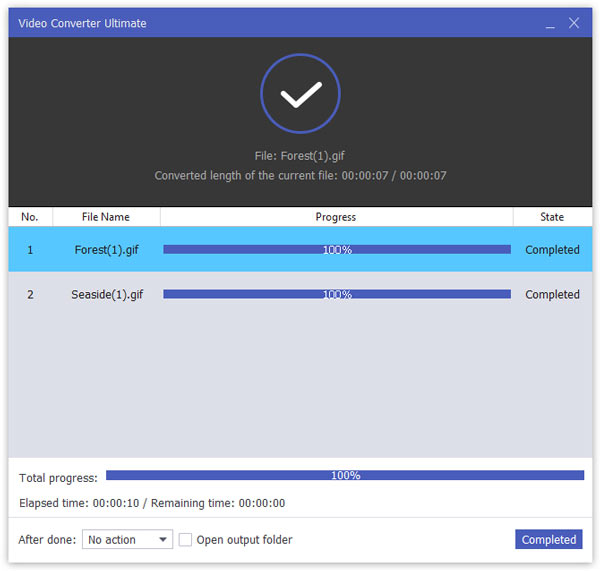
Kolla in det här för att lära dig mer om konvertera video till livefoton på iPhone.
Gratis Online Video Converter VS Video Converter Ultimate
När du konverterar video till GIF, tillåter Video Converter Ultimate dig att förbättra videoeffekter. Du kan klippa, beskära, rotera video och förbättra effekten genom att justera mättnad, ljusstyrka, kontrast och mer. Jo, online video converter har gränsen för att förbättra effekten.
Här är en detaljerad skillnad mellan Apeaksoft Free Online Video Converter och Video Converter Ultimate.
| Egenskaper | Gratis Online Video Converter | Video Converter Ultimate (Desktop) |
| Output videoformat | Utmatningsvideoformat MP4, MOV, KV, AVI, M4V, FLV, WMA, WebM, VOB, MPG, 3GP, GIF, YouTube, Facebook | Över 1000-format |
| Output ljudformat | MP3, AAC, MKA, M4A, AC3, M4B, WMA, M4R, WAV, AIFF, FLAC | Över 1000-format |
| Konverteringshastighet | Beroende på Internet | 30X snabbare |
| Konverteringskvalitet | Lossless kvalitet | bra |
| Begränsning av filstorlek | Obegränsat | Obegränsat |
| Säkerhet | Säker att använda | Helt säkert utan internetanslutning |
| Redigera video | Nej | Rotera, flip, skörda, vattenstämpel, trimma, slå samman |
| 4K stöds | Nej | Ja |
| Batchomvandling | Nej | Ja |
| Kräv Internet | Ja | Nej |
| Konvertera DVD | Nej | Ja |
| Förhandsgranska effekter | Nej | Ja |

 Lagring
Lagring


